
Sisällysluettelo:
- Kirjoittaja John Day [email protected].
- Public 2024-01-30 09:01.
- Viimeksi muokattu 2025-01-23 14:42.
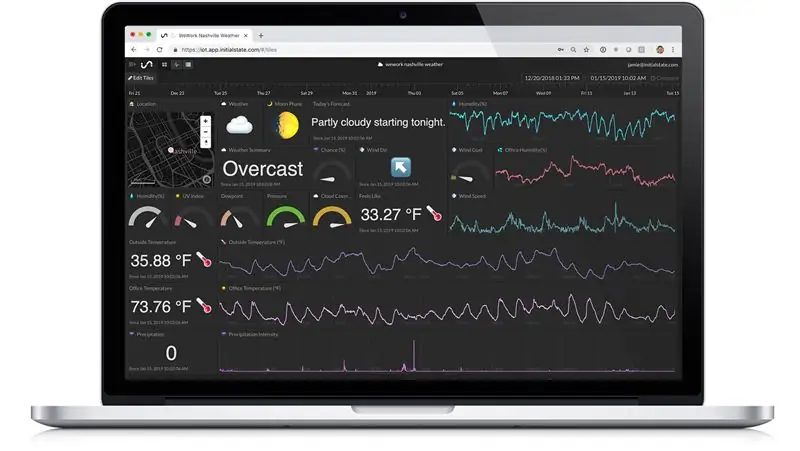

Tämä projekti on otos aiemmin tekemämme hankkeesta, Dark Sky API Weather Dashboard. Tällä kertaa Raspberry Pi: n sijaan käytämme Adafruit PyPortalia säätietojen näyttämiseen ja tietojen lähettämiseen alkuperäiseen tilaan. Kaksi kojelautaa yhden työhön!
Tarvikkeet
- Adafruit PyPortal
- Adafruit IO -tili (ilmainen)
- Dark Sky API -tili (ilmainen)
- Valtion alkuperäinen tili
Vaihe 1: Alkutila
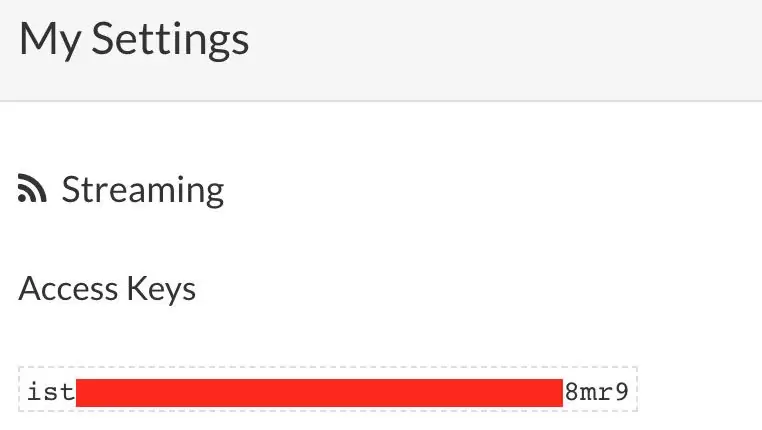
Alkutila on tietojen visualisointialusta. Lähetämme tiedot Dark Sky -sovellusliittymästä ja PyPortalista alkuperäiseen tilaan. Näin voimme pitää kirjaa säätiedoista ja tarkastella säätrendejä.
Sinun on rekisteröidyttävä ja luotava uusi tili. Saat 14 päivän ilmaisen kokeilujakson, ja kaikki, joilla on edu -sähköpostiosoite, voivat rekisteröityä ilmaiseen opiskelijasuunnitelmaan.
Tarvitset alkuperäisen käyttöoikeuden avaimen voidaksesi lähettää tietoja Dark Sky -sovellusliittymästä ja PyPortalista alkuperäiseen tilaan. Vieritä oikeassa yläkulmassa oleva käyttäjätunnuksesi ja napsauta asetuksiani. Siellä näet luettelon suoratoiston avaimista. Valitse käytettävä tai luo uusi. Tarvitsemme tätä myöhemmin koodia varten.
Vaihe 2: Dark Sky -sovellusliittymä
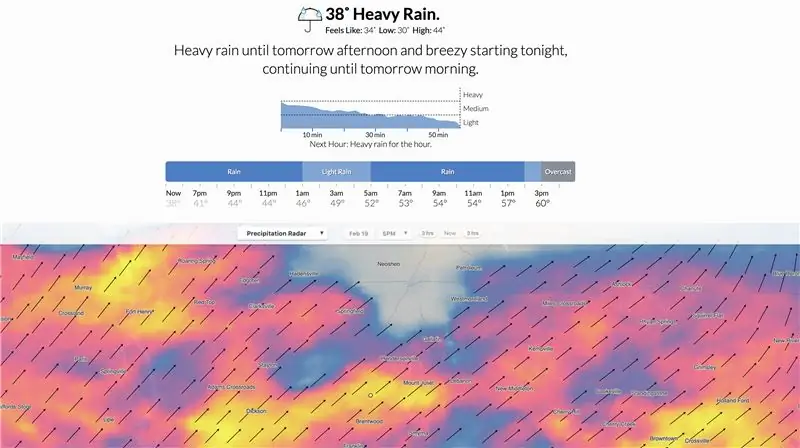
Dark Sky on erikoistunut sääennusteisiin ja visualisointiin. Dark Skyn hienoin osa on niiden sääsovellusliittymä, jonka avulla voimme hakea säätiedot lähes mistä tahansa maailmasta. Sää ei ole vain sateinen tai aurinkoinen, vaan lämpötila, kastepiste, tuulenpuuska, kosteus, sateet, paine, UV -indeksi ja paljon muuta - kaikki helposti saatavilla missä ja milloin tahansa.
Jotta voit käyttää Dark Sky -sovellusliittymää, tarvitset ensin oman sovellusliittymäavaimesi. Älä huoli, sovellusliittymäavaimen hankkiminen on nopeaa ja ilmaista. Sinun tarvitsee vain siirtyä verkkosivustolle ja luoda "Luo tili" napsauttamalla "Kokeile ilmaiseksi".
Saat 1 000 API -puhelua ilmaiseksi joka päivä. Jokainen ilmaisen päivittäisen rajan ylittävä sovelluspyyntö maksaa 0,0001 dollaria. Tämä raja nollataan automaattisesti joka päivä keskiyöllä UTC. Ennustepyyntö palauttaa seuraavan viikon nykyisen sääennusteen. Time Machine -pyyntö palauttaa havaitut tai ennustetut sääolosuhteet menneisyys tai tulevaisuus.
Salainen Dark Sky -sovellusliittymäavaimesi näyttää tältä:
0123456789abcdef9876543210fedcba.
Käytämme tätä myöhemmin koodissa.
Vaihe 3: Adafruit IO & PyPortal
Adafruit IO on palvelu, jonka Adafruit tarjoaa laitteistojensa täydentämiseksi. Käytämme tätä palvelua koodimme kello -osassa. Rekisteröi ilmainen tili. Napsauta Näytä AIO -näppäintä vasemmalla nähdäksesi käyttäjänimesi ja avaimesi. Käytämme näitä molempia myöhemmin koodissamme myöhemmin.
Adafruit PyPortal on uusin IoT -laite, jota käyttää Circuit Python. PyPortalin hieno asia on, että voit olla vuorovaikutuksessa sovellusliittymien ja JSONien kanssa näyttääksesi melkein mitä tahansa. Käytämme sitä saadaksemme tietoja Dark Sky -sovellusliittymästä, näyttääksemme tiedot PyPortalissa ja lähettääksemme tiedot alkuperäiseen tilaan.
Jos tämä on ensimmäinen projektisi PyPortal -laitteellasi, sinun on ladattava laiteohjelmisto noudattamalla tätä opetusohjelmaa, kytkettävä PyPortal WiFi -verkkoon ja saat sen valmiiksi. Kun olet suorittanut tämän, olemme valmiita Dark Sky -sovellusliittymäkoodiin.
Vaihe 4: Koodi
Tämä koodi voidaan ladata tietokoneellesi täältä. Siirrä kaikki tiedostot README.md -tiedostoa lukuun ottamatta PyPortaliin. Vedät ja pudotat ne PyPortalille, jonka pitäisi näkyä CIRCUITPYTHONina USB -luettelossasi. Ainoa asiakirja, jota sinun on muokattava, on secrets.py. Se vetää kaikki yksityiset tietosi koodiin, joten emme näe niitä näkyvissä.
Suosittelen Mu -editorin käyttöä koodin muokkaamiseen ja tarkasteluun. Siinä on sarjamonitori, joka helpottaa virheenkorjausta, kun teet muutoksia. Mikä tahansa koodieditori toimii kuitenkin.
Haluan puhua siitä, mitä kukin koodiosa, kirjastot ja kansiot tekevät, jotta muutoksia on helpompi tehdä
code.py
Tämä on tärkein tiedostomme, joka käynnistyy PyPortalissa, koska sen nimi on code.py. Tässä näet WiFi -yhteyden, Dark Sky -sovellusliittymän puhelun ja PyPortal -näytön asetukset. Tähän tiedostoon ei tarvitse tehdä muutoksia.
darksky.py
Tämä komentosarja kutsutaan pääkoodista. Tässä jäsennellään Dark Sky -sovellusliittymän puhelu, asetetaan tekstin sijainti PyPortal -näytössä, määritetään näytettävä kuvake ja lähetämme API -tiedot alkuperäiseen tilaan. Täällä ei tarvitse tehdä muutoksia.
salaisuudet.py
Tämä sisältää kaikki salasanasi ja käyttöavaimesi. Sinun on päivitettävä lähes kaikki tämän asiakirjan kohteet. Sinun on annettava WiFi -nimesi, WiFi -salasanasi, aikavyöhyke, Dark Sky -sovellusliittymäavain, alkuperäisen tilan käyttöavain, pituus- ja leveysaste, kaupungin nimi ja tila, Adafruit IO -käyttäjätunnus ja Adafruit IO -avain. Kun olet syöttänyt ja tallentanut kaikki koodisi, sen pitäisi toimia virheettömästi.
kirjastot
Näitä kirjastoja tarvitaan PyPortalin ja moduulien suorittamiseen.
fontit
Tätä fonttia käytetään säätietojen näyttämiseen PyPortalissa.
kuvakkeet
Nämä ovat erilaisia kuvakkeita, jotka näytetään PyPortal -kuvassa nykyisten sääolosuhteiden perusteella.
Vaihe 5: PyPortal
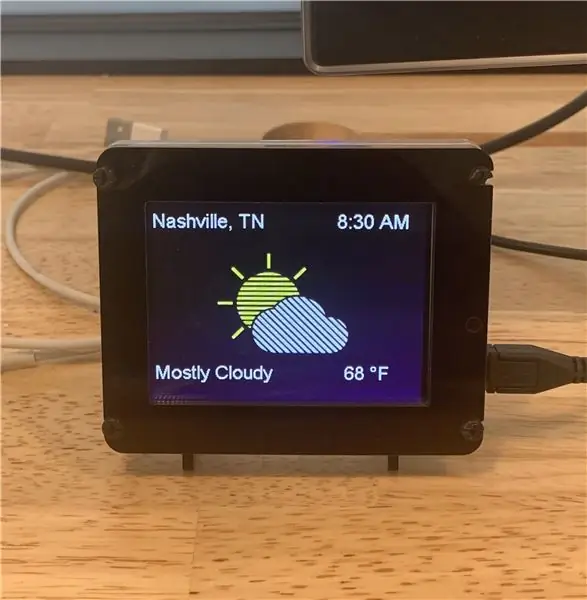
Nyt kun koodisi on käynnissä, PyPortal näyttää kaupunkisi ja osavaltiosi, kellonajan, nykyisen sääolosuhteiden yhteenvedon ja vastaavan kuvakkeen sekä Fahrenheit -lämpötilan.
Voit säätää Dark Sky -skriptissä näkyvän tekstin kokoa ja sijaintia. Jos haluat käyttää erilaisia kuvakkeita, sinun on vain tallennettava ne oikeina niminä ja asetettava ne kuvakekansioon. Kaikki näytön kohteet ovat säädettävissä. Voit jopa muuttaa näytettävää sisältöä. Sinun tarvitsee vain jäsentää toinen osa Dark Sky -sovellusliittymän puhelusta ja se näytetään lämpötilan tai sään yhteenvedon sijasta.
Vaihe 6: Alkutilan hallintapaneeli
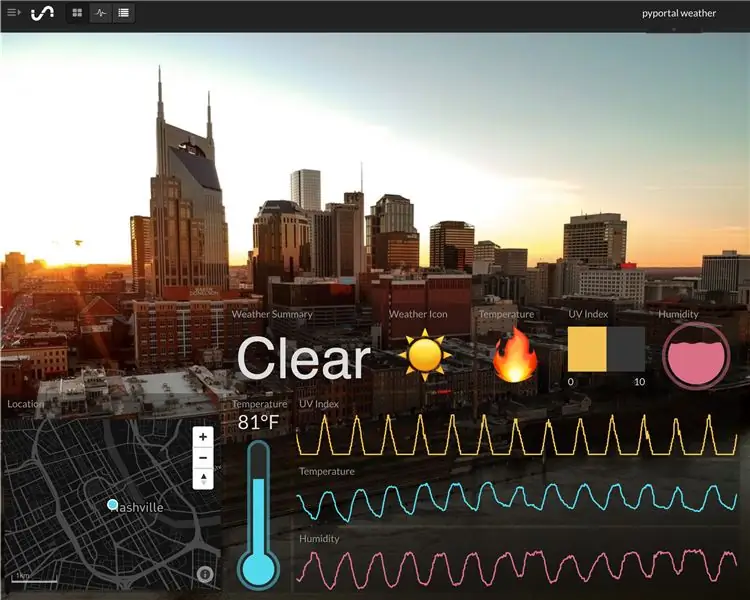
Siirry alkuperäisen valtion tilillesi ja katso tietosi. Kartoitin lämpötila- ja sääkuvakkeen emojiin, tein lämpötila -arvosta lämpömittarikaavion, tein kosteudesta nestemäisen tason kuvaajan, tein UV -indeksistä pylväskaavion värikynnyksillä ja loin viivakaavioita kosteus-, lämpötila- ja UV -indeksistä. ''
Voit lisätä taustakuvan säähallintapaneeliin, jotta saat kojelaudasta enemmän persoonallisuutta.
Jos haluat käyttää koontinäytön asettelua julkisesta osuudesta koontinäytönä, voit tuoda asettelun tietokantaasi noudattamalla tässä olevia ohjeita.
Hallintapaneelimme julkisen jaon URL -osoite on
Nyt sinulla on paitsi yksi, myös kaksi säähallintapaneelia ja lokitiedot säätiedoista.
Suositeltava:
Raspberry Pi Dew -lämmitin all-sky-kameraan: 7 vaihetta

Raspberry Pi -kastelämmitin all-sky-kameralle: [Katso vaihe 7, jos haluat vaihtaa käytetyn releen] Tämä on päivitys all-sky-kameraan, jonka rakensin Thomas Jaquinin erinomaisen oppaan (Wireless All Sky Camera) mukaisesti. ilmenee taivaankameroille (ja myös kaukoputkille), että kaste tulee
Weather API -yhteys: 7 vaihetta

Weather API -yhteys: Tämä opas auttaa sinua hankkimaan sääsovellusliittymäavaimen. Tämä on yksi monista vaiheista älypeilin luomiseksi, joka auttaa sinua päättämään, mitä pukeutua. Yksi tarpeista on saada säätietoja sijainnistasi.Yllä oleva kuva näyttää sinulle tiedot, joita
PyPortal Splatoon 2 Aikataulunäyttö: 34 vaihetta (kuvilla)

PyPortal Splatoon 2 -aikataulunäyttö: Hauska näyttö nykyisistä ja tulevista Splatoon 2 -vaiheista Turf Warissa ja Ranked -peleissä, sijoitettu pelityyppi ja Salmon Run -aikataulu Adafruit PyPortalin avulla. Selaa aikataulua painamalla kosketusnäyttöä. Taustat pyöritetään satunnaisesti
Rakenna säähallintapaneeli Dark Sky -sovellusliittymän avulla: 5 vaihetta (kuvilla)

Rakenna säähallintapaneeli Dark Sky -sovellusliittymän avulla: Dark Sky on erikoistunut sääennusteisiin ja visualisointiin. Dark Skyn hienoin osa on niiden sääsovellusliittymä, jonka avulla voimme hakea säätiedot lähes mistä tahansa maailmasta. Sää ei ole vain sateinen tai aurinkoinen, mutta lämpötila on
Vielä yksi Arduinon sääasema (ESP-01 & BMP280 & DHT11 & OneWire): 4 vaihetta

Vielä yksi Arduino-sääasema (ESP-01 & BMP280 & DHT11 & OneWire): Täältä löydät yhden iteraation OneWiren käyttämisestä vain muutamalla ESP-01-nastalla. valinta (sinulla on oltava valtuudet …) Kerää aistitietoja BMP280: sta ja DHT11: stä
